
Online videotraining: Afbeeldingen via het Kenmerkenpalet
Online videotraining (vorige versie): Afbeeldingen via het Hulpbronnenpalet
|
Online videotraining: Afbeeldingen via het Kenmerkenpalet Online videotraining (vorige versie): Afbeeldingen via het Hulpbronnenpalet |
Een afbeelding stelt u in via het Kenmerkenpalet en wijst u toe aan 2D-objecten en schermvlakobjecten via het Hulpbronnenbeheer of via het Kenmerkenpalet. Daarnaast is het mogelijk om een verloop standaard volgens klasse in te stellen (zie Eigenschappen van klassen bewerken). Aan sommige objecten kunt u verlopen toewijzen bij het instellen van de objectkenmerken.
Om een afbeelding toe te wijzen via het Kenmerkenpalet:
1. Selecteer het object en kies dan de optie Afbeelding als stijl voor de vulling in het Kenmerkenpalet. Om een andere afbeelding te selecteren via de Hulpbronnenkiezer, klikt u op het afbeeldingsvak voor de vulling. Dubbelklik vervolgens op een afbeelding om deze aan het geselecteerde object toe te wijzen.
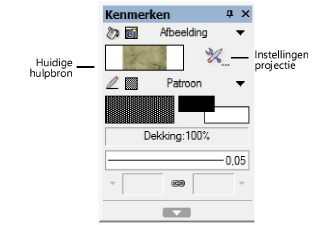
2. Klik in het Kenmerkenpalet op Instellingen projectie naast de geselecteerde afbeelding.
Het dialoogvenster ‘Afbeelding’ verschijnt.
Klik hier om de velden te tonen/te verbergen.
3. Klik eventueel op Voorvertoning om een voorbeeld te zien van de afbeelding met de opgegeven instellingen.
De X- en Y-assen zijn een vaste waarde in de tekening en bepalen het middelpunt van de pagina. De coördinaten van het geselecteerde object worden berekend in verhouding tot dit middelpunt. De breedte en hoogte van de afbeelding staan daarentegen los van de pagina en worden berekend op basis van het invoegpunt van de afbeelding.
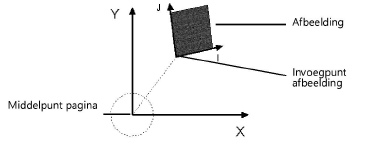
Om een afbeelding toe te wijzen via het Hulpbronnenbeheer:
1. Selecteer het object.
2. Klik met de rechtermuisknop op de hulpbron in het Hulpbronnenbeheer en selecteer in het contextmenu de optie Gebruik. OF: Dubbelklik op de hulpbron om deze toe te wijzen aan de selectie of sleep de afbeelding op een object.
De projectie-instellingen kunt u aanpassen via het Kenmerkenpalet.
~~~~~~~~~~~~~~~~~~~~~~~~~